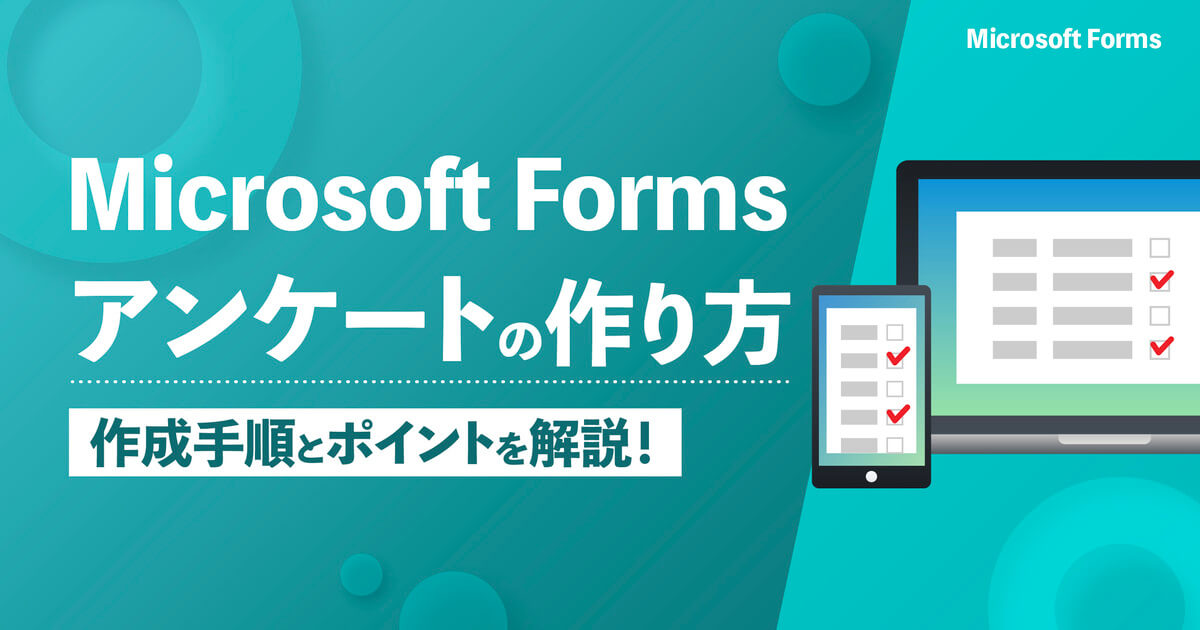Slackの表示言語を日本語に切り替える方法!わかりやすく説明!
Slack
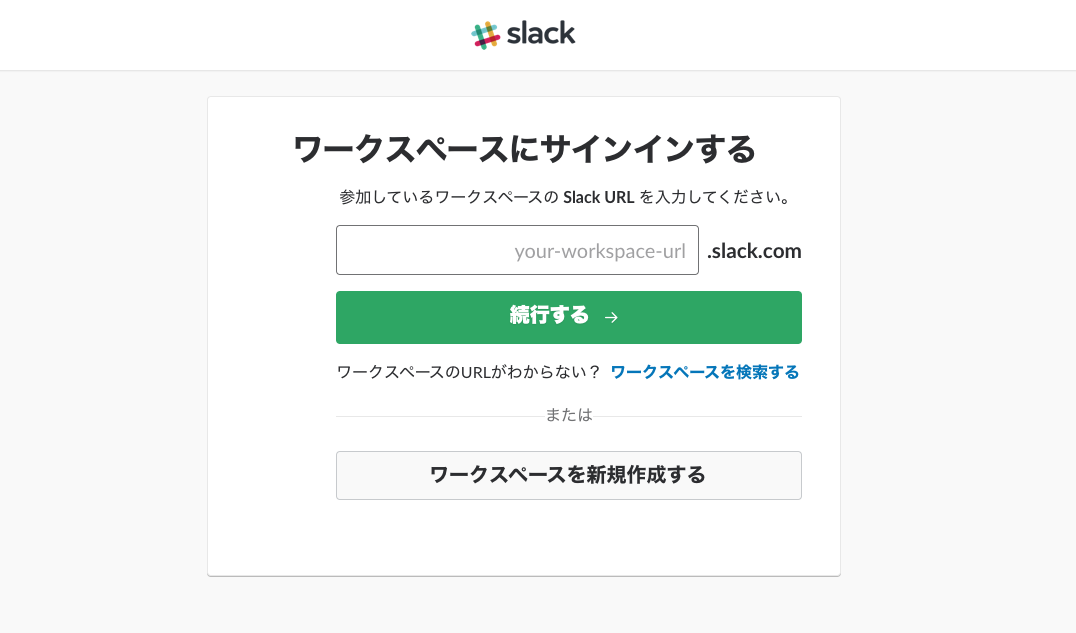
ついに本日2017/11/17、Slackが日本語対応を開始しましたね!
既にSlackを利用中の企業の多くの方は、「どうやって日本語にすればいいんだ?!」とお困りではないでしょうか。
管理者で変更できる部分もあれば、個人で変更できる部分もあるため、今回はそれぞれ最新情報をまとめてお届けします。
【PC】ブラウザやアプリの表示言語を日本語に変更する方法
まずは、自分個人の画面言語をPCで変更する場合です。
この変更が影響する範囲
『日本語』に変更すると、以下自分の画面が日本語になります。
・Slackボットの言語(補助的な通知が英文から日本語に)
▼ 日本語に変更になる箇所一覧
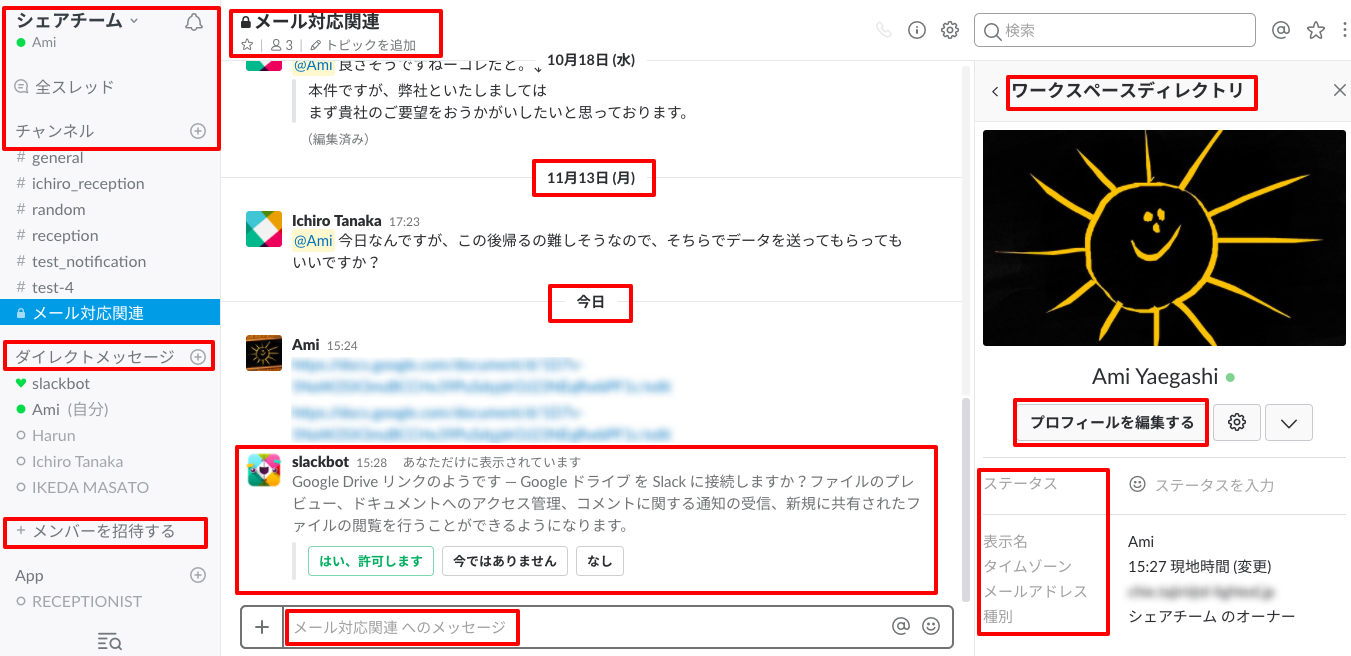
表示言語の変更方法
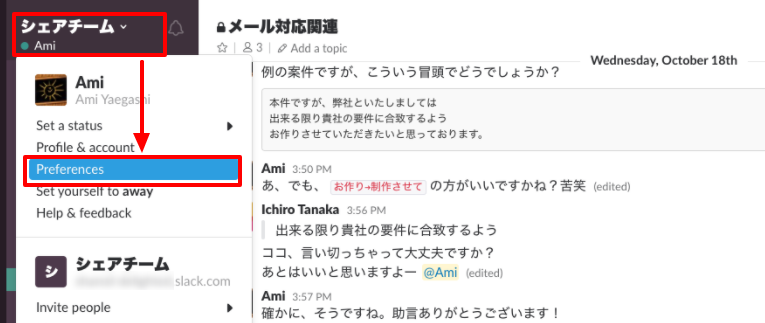
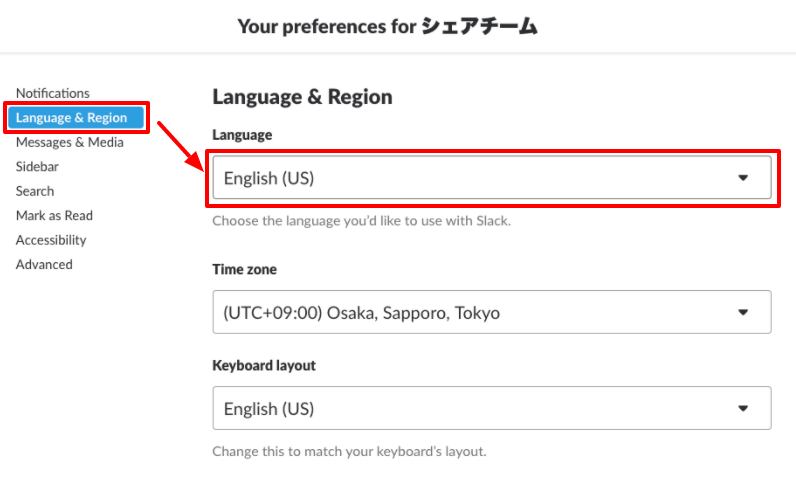
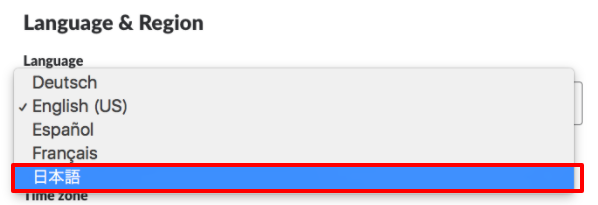
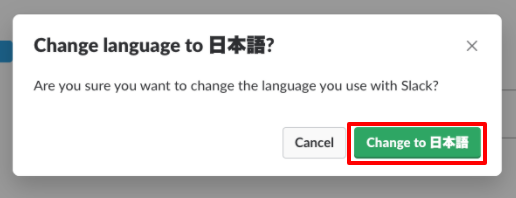
お疲れ様でした!
あっという間に、変更完了です。
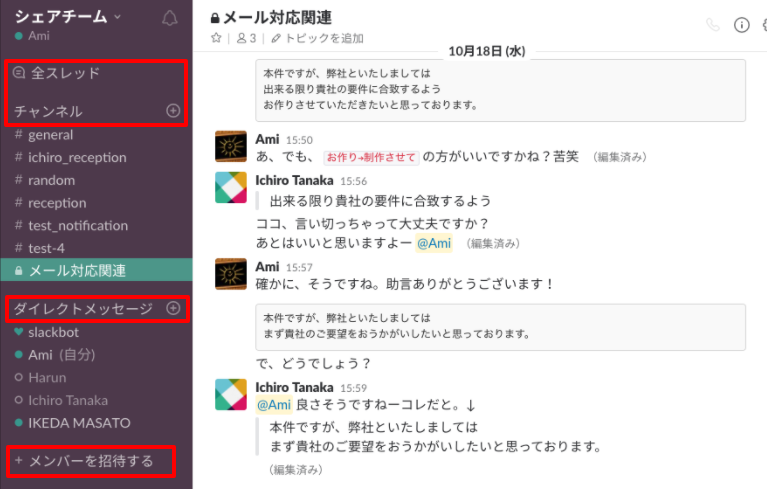
【スマホアプリ】表示言語を日本語に変更する方法
上記PCの設定を行うと、スマホアプリの言語設定も連動して変更されます。
ですが、もちろんスマホからの設定も可能です。
早速見ていきましょう。
【注意:2017/11/17 16:30現在】
Slackアプリ(モバイル版iOS)を日本語で利用したい場合、3.32.1(最新版)にアップデートしましょう。
【Slackスマホアプリ】英語から日本語表示に変更する方法

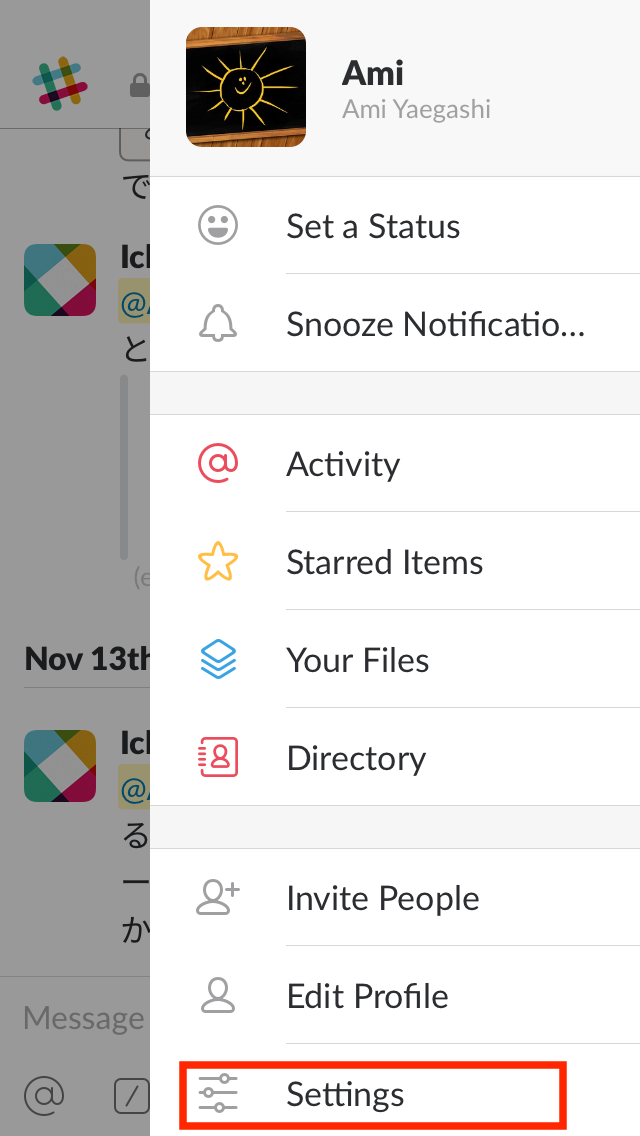
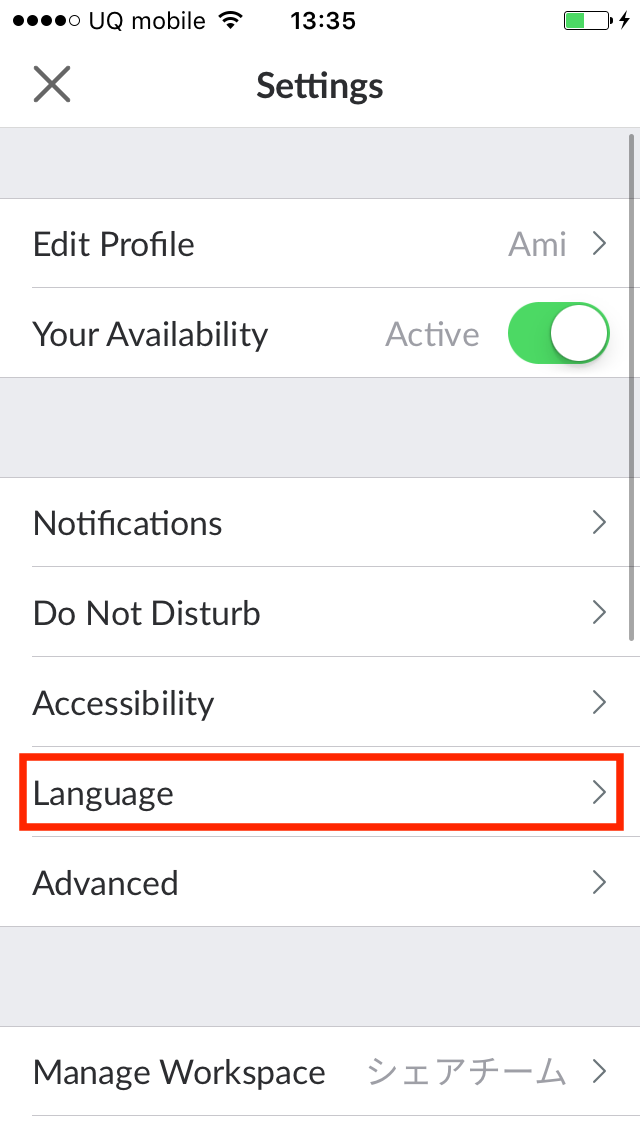
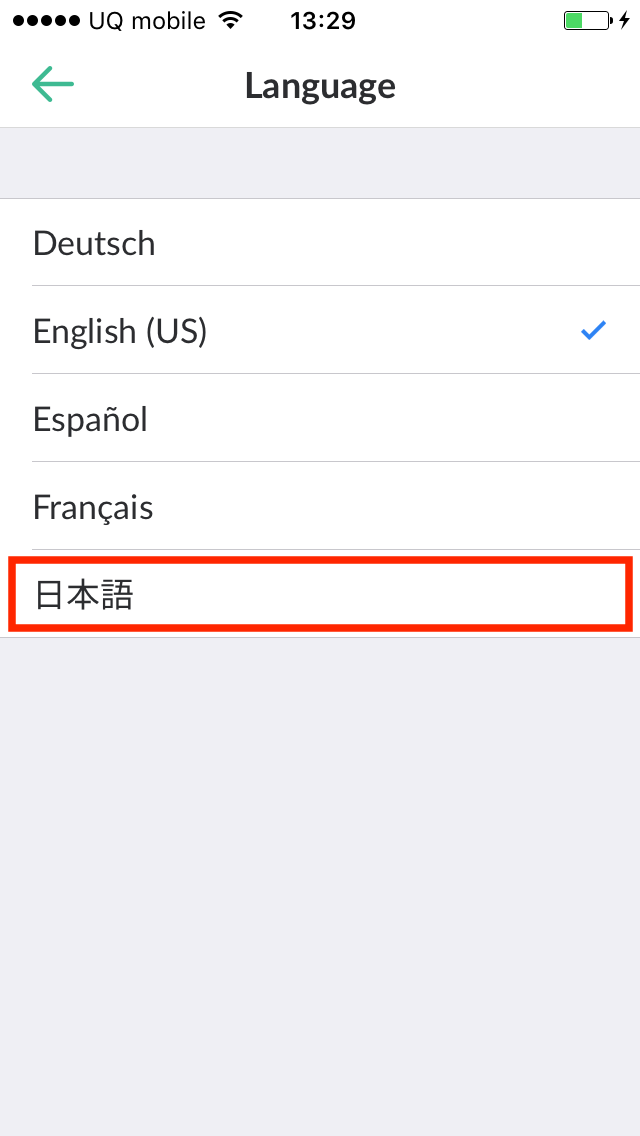
「Change to 日本語」をタップ
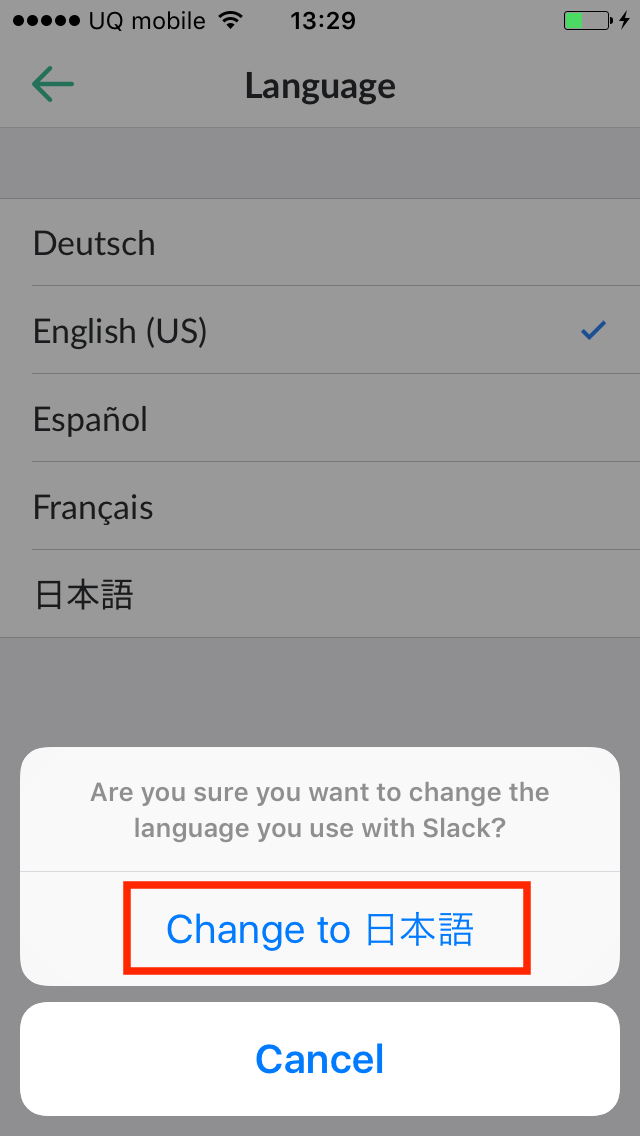
お疲れ様でした!
これで設定は完了です。
【管理者向け】ワークスペース全体を日本語にする方法
各個人が設定できる言語設定でほとんどの言語は日本語に変更されますが、いくつか英語が残ってしまいます。
この変更が影響する範囲
・新登録社員のデフォルト言語設定
Slack設定画面上では、「システム通知、 Slackbot メッセージおよびサインアップメールに影響があります。」と書かれていました。
しかし検証してみたところ、Slackボットメッセージは各個人の言語設定で日本語が有効になっていました。
システム通知は何を指しているのか確認できておらず、サインアップメール(招待メール)は確かに英語のままでした。
(2017/11/17 15:50現在)
というわけで、社員をSlackに招待する前に、管理者権限の言語設定も日本語にしておくほうがオススメです。
表示言語の変更方法
この作業は、管理者もしくはオーナー権限の方で実施しましょう。
ブラウザで、Slack設定画面を開きます。
『ワークスペースの言語』項目の右側にある「開く」をクリックします。
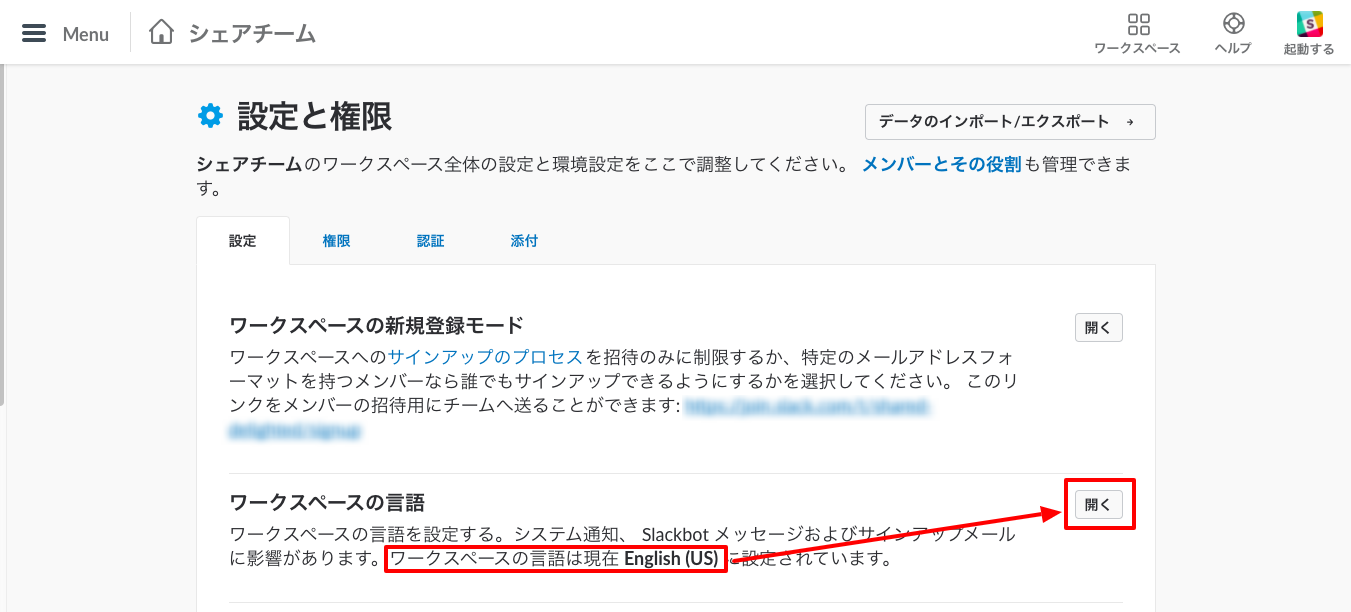
「日本語」を選択して、「保存」をクリック。
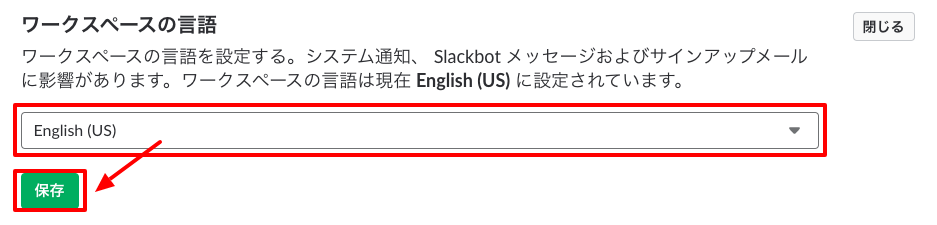
日本語で「保存しました」になればOKです。
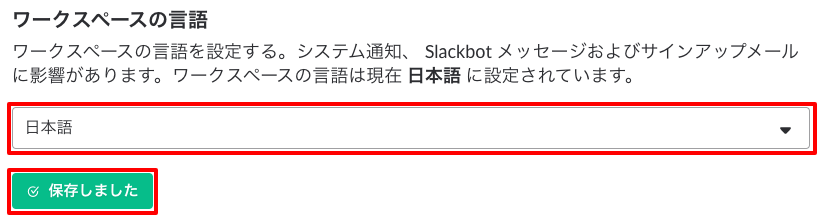
実際に招待メールで実験した例
上記管理者の設定を行う前後で、招待メールはこのように変わりました。
【ワークスペースの言語:英語】
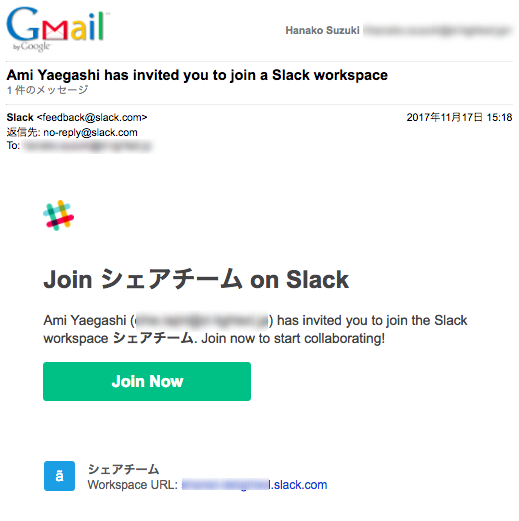
【ワークスペースの言語:日本語】
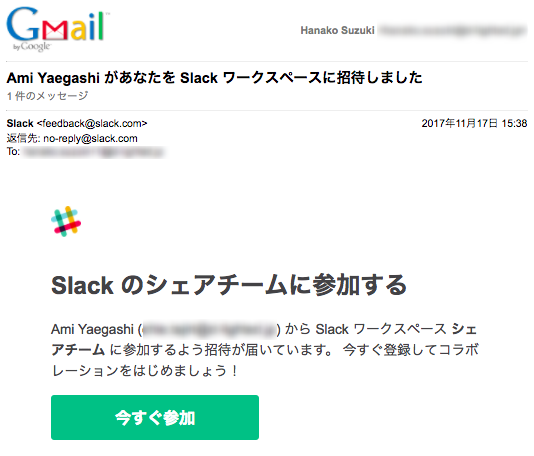
これでSlack日本語化は完了です。
ちなみに、もし「日本語」になると困ることをあらかじめ知りたい場合は、こちらの記事もどうぞー
Slack連携でオフィスDXを進めましょう!
・リモートワーク環境が整わず、出社しなければいけない従業員がいる
・社内をフリーアドレスにしたいけど移行できずにいる
・来客対応がアナログなまま効率化できてない
・経団連が発表した「来訪者履歴」が自動で取れていない
・Slackをベースに効率化をしていきたい
などの課題があれば、RECEPTIONISTで即解決しましょう!